يعد أمان أجهزتنا التكنولوجية أمرًا مهمًا للغاية ولهذا السبب نحتاج إلى أدوات مكافحة الفيروسات مثل 360 Total Security. ندعوك لقراءة هذا المقال الذي ستتعلم فيه كيفية تنزيل وتثبيت 360 Total Security في نظام التشغيل Windows 10 دون الاتصال بالإنترنت مجانًا؟
ما فائدة 360 Total Security؟
360 Total Security هي أداة تعمل على منح أي جهاز مستوى من الأمان من خلال الحماية من الفيروسات . بالإضافة إلى ذلك، فهو يسمح بإزالة التطبيقات غير الضرورية وكذلك الحذف الآمن للمجلدات والملفات غير المرغوب فيها. وبهذا المعنى، من المهم للغاية معرفة كيفية منع هجمات الكمبيوتر من أجل اتخاذ تدابير ضد الفيروسات.
كيف يعمل برنامج 360 Total Security؟
يعمل 360 Total Security ضمن محرك الأمان BitDefender وAvira. لكن يتميز بثلاثة خيارات لفحص النظام : فحص سريع وكامل ومخصص. يحتوي البرنامج على أداة تسمى التصحيح والتي يتم استخدامها لاكتشاف التطبيقات القديمة.

كيفية تنزيل وتثبيت 360 Total Security على نظام التشغيل Windows 10 دون الاتصال بالإنترنت مجانًا؟
أولا وقبل كل شيء، تحتاج إلى تنزيل وتثبيت 360 Total Security. لكن تعتبر عملية تنزيل وتثبيت 360 Total Security في نظام التشغيل Windows 10 دون الاتصال بالإنترنت بسيطة وسريعة للغاية. لتحقيق ذلك، اتبع التعليمات الموضحة أدناه.
قم بتنزيل حزمة تثبيت 360 Total Security على نظام التشغيل Windows 10 دون الاتصال بالإنترنت
بداية يجب عليك الدخول إلى الموقع الرسمي لبرنامج 360 Total Security من خلال هذا الرابط الذي سيتيح لك تحميل الأداة على الفور: Setup. يبلغ حجم الملف 87 ميجا بايت تقريبًا، لذا ستستغرق عملية التنزيل بضع دقائق حسب اتصالك بالإنترنت.
ومن المهم ملاحظة أن التطبيق مجاني ; ولذلك، لكن سيتم تخزين حزمة التثبيت على الفور في مجلد “التنزيلات” لنظام التشغيل ولن تضطر إلى دفع أي مبلغ للاستفادة من وظائفها الرئيسية: التنظيف والمسح الضوئي وتدمير البيانات والدعم.
قم بتثبيت 360 Total Security على نظام التشغيل Windows 10 دون الاتصال بالإنترنت
لتثبيت برنامج مكافحة الفيروسات 360 Total Security في نظام التشغيل Windows 10، يجب عليك فتح برنامج التثبيت وتحديد موقع ملف التثبيت (.exe). ثم انقر مرتين على هذا الملف القابل للتنفيذ. بهذه الطريقة، ستتمكن من رؤية نافذة بها واجهة سترشدك أثناء عملية التثبيت.
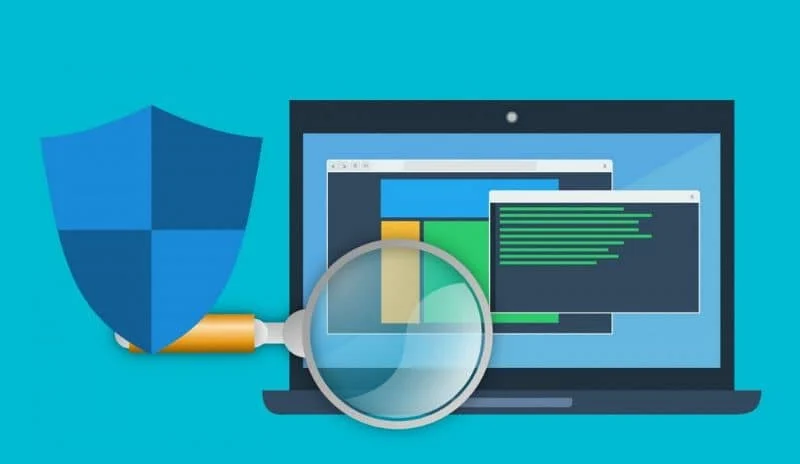
استعد لتثبيت 360 Total Security في نظام التشغيل Windows 10 دون الاتصال بالإنترنت
حدد خيار “تثبيت متصفح Opera” إذا كنت تريد استخدام متصفح الويب هذا أو اترك الخيار بدون تحديد (إنه اختياري). اضغط على “خيارات” لعرض الواجهة ويمكنك تغيير الموقع الذي سيتم حفظ البرنامج فيه. افتراضيًا، لكن سيتم حفظ البرنامج في مجلد “ملفات البرنامج” في نظام التشغيل Windows.
يبدأ تثبيت 360 Total Security في نظام التشغيل Windows 10 دون الاتصال بالإنترنت
انقر فوق الزر “تثبيت” وانتظر بضع ثوانٍ حتى تتعرف حزمة التثبيت على الملفات الضرورية لتشغيل العملية. ستظهر لك الواجهة رسالة “جارٍ التثبيت” بينما سيزداد حجم الشريط الأخضر مع تقدم عملية تثبيت البرنامج .
أكمل تثبيت 360 Total Security في نظام التشغيل Windows 10 دون الاتصال بالإنترنت
بمجرد اكتمال عملية التثبيت، لكن ستعرض لك الواجهة إشعارًا مهمًا يتعلق بسياسة الخصوصية المقدمة من 360 Total Security. انقر على ” سياسة الخصوصية ” واقرأ مواصفاتها. ثم اضغط على زر “متابعة”.
على الفور، لكن سترى نافذة جديدة حيث يجب عليك تكوين تكوين مكافحة الفيروسات . اضغط على زر “ابدأ”. من لوحة التطبيق، انقر فوق “التحقق” وبهذه الطريقة ستستخدم برنامج مكافحة الفيروسات لأول مرة. وبالتالي، ستستفيد من واحدة من أفضل أدوات الخصوصية والأمان على الإنترنت من خلال جهاز الكمبيوتر الخاص بك.




